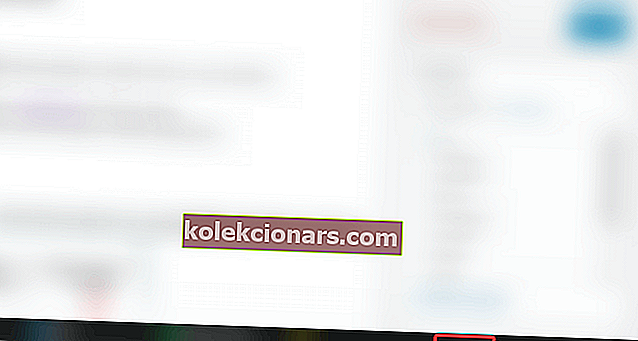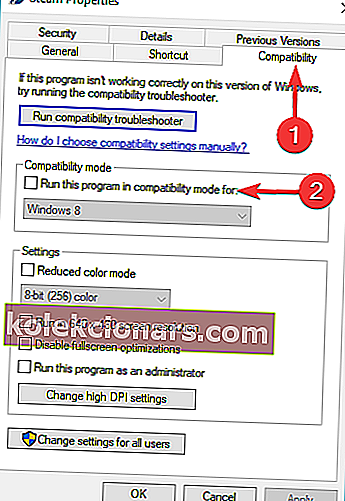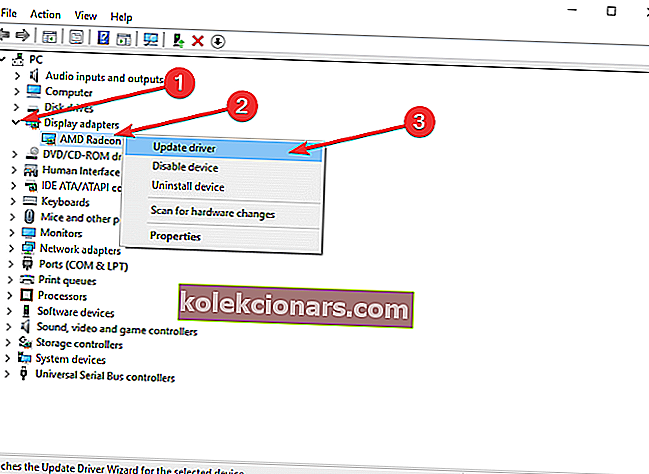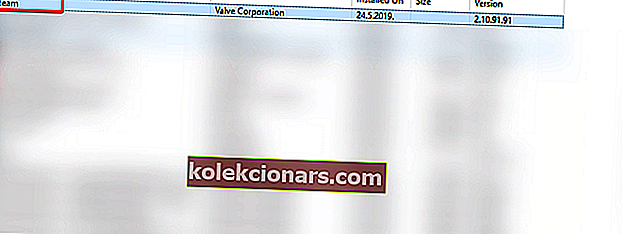Valve platvorm võimaldab mängijatel rakenduse kaudu mänge alla laadida ja mängida, sõpru leida ja üksteisega suhelda. Kui klient ei lähe katki. Mõne kasutaja jaoks muutuvad Steami kliendi aknad mustaks, mis ei võimalda juurdepääsu jaotistele Pood, Raamatukogu, Uudised, Sõbra loend ja Profiil .
Meil õnnestus välja pakkuda rida parandusi, mis aitavad teil Steami Windowsi jaoks musta ekraani parandada.
Miks muutuvad Steami ekraanid äkki mustaks?
1. Keela viirusetõrje
- Pärast võrgu töökindluse tagamist laiendage peidetud süsteemisalve ikoone ja paremklõpsake oma viirusetõrjet.
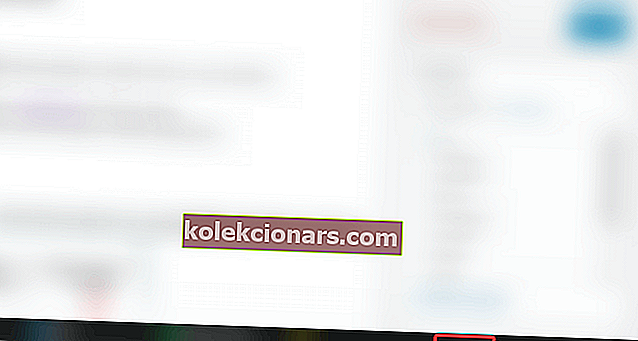
- Valige reaalajas kaitse ajutine keelamine .
- Proovige uuesti Steami juurde pääseda ja kui probleem on lahendatud, kaaluge Steami kliendi lisamist loendisse.
- Teiselt poolt, kui probleem püsib, lubage viirusetõrje uuesti ja jätkake järgmiste toimingutega.
2. Lõpeta Steami administraatorina käitamine
- Paremklõpsake auru> valige Omand.
- Avage vahekaart Ühilduvus> veenduge, et ruut Käivitage see programm ühilduvusrežiimis ja märkige ruut Käivita see programm administraatorina .
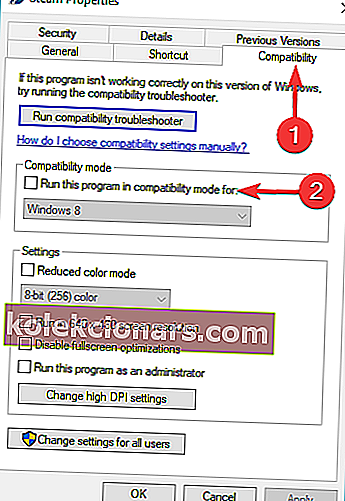
- Vajutage OK > käivitage Steam ja vaadake, kas see on probleemi lahendanud.
Lisateavet Steam Game Update'i vigade parandamise kohta lugege seda juhendit.
3. Uuendage videokaardi draiverit
- Vajutage Windowsi logoklahvi + R klaviatuuril> tippige lahtrisse Run käsk devmgmt.msc ja vajutage sisestusklahvi.
- Laiendage seadmehalduris kategooriat Kuva adapterid, paremklõpsake videokaardil ja valige käsk Uuenda draiverit.
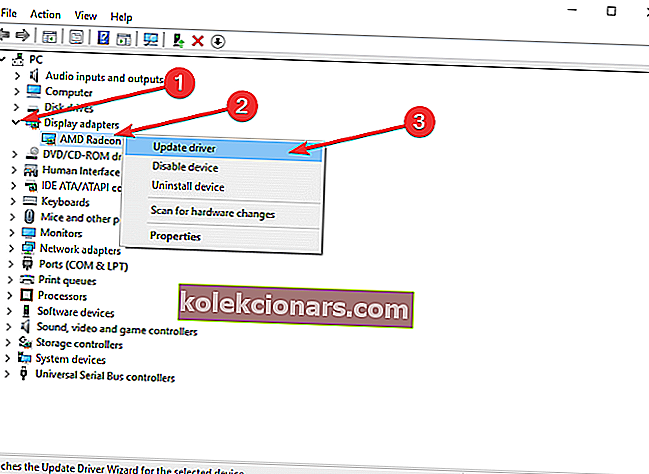
- Klõpsake värskendatud draiveritarkvara otsimiseks käsku Otsi automaatselt.
- Oodake värskenduse installimist> taaskäivitage arvuti, et näha, kas see probleemi lahendas.
4. Installige Steam uuesti
- Leidke loendist Start Program Steam .
- Paremklõpsake sellel ja valige Desinstalli . See viib teid jaotisse Juhtpaneel> Programmi desinstallimine.
- Desinstallige Steam .
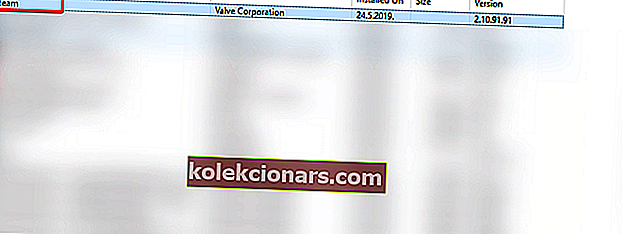
- Laadige siit alla Steami klient ja installige see administraatorina.
Loodame, et leiate meie juhendi Steami musta ekraani parandamiseks kasulikuks. Kui teate muid toimivaid lahendusi, jätke meile kommentaar allpool olevasse kommentaaride jaotisesse.
LOE KA:
- Auru rikutud ketta viga mängude allalaadimisel ja värskendamisel [FIX]
- Kas Steam ei suutnud värskendusi rakendada? Parandage see viie lihtsa sammuga
- Steam Chat ei saa pilte üles laadida ega saata [FIX IT FOR HEA]
- Juurdepääs aurule keelatud: ütlete aitäh selle juhendi eest